Создание формы с помощью мастера
Таблица 5.2. Опции окна Form Wizard Sfep 4.
| Опция | Действие |
|---|---|
| Save form for later use (Сохранить форму) | Созданная форма сохраняется на диске |
| Save and run form (Сохранить и запустить форму на выполнение) | Созданная форма сохраняется и запускается на выполнение |
| Save form and modify it in the FormDesigner (Сохранить и открыть для модификации в конструкторе форм) | Созданная форма сохраняется и открывается в конструкторе форм для модификации |
В последнем диалоговом окне мастера расположены флажки:
- Use field mappings (Использовать связь полей с типами объектов) – при установке этого флажка объекты формы, соответствующие полям таблицы, будут создаваться на основе параметров, заданных на вкладке Field mapping (Связь полей с типами объектов) диалогового окна Options (Параметры), открываемого при выборе команды Options (Параметры) из меню Tools (Сервис). В противном случае объекты в форме будут создаваться исходя из информации, содержащейся в базе данных.
- Override with DBC field display classes (Пересоздать, используя классы отображения полей) – для создания элементов формы используются классы отображения полей таблицы, заданные в конструкторе таблиц.
- Add pages for fields that do not fit (Добавить вкладки для не поместившихся полей) – при установке флажка для объектов, не поместившихся в форме, будут автоматически создаваться вкладки.
Воспользовавшись кнопкой Preview (Просмотр), вы сможете просмотреть, как будет выглядеть создаваемая форма, и если что-то не так, вернуться к предыдущим шагам в работе мастера и изменить установленные параметры.
После того как все параметры введены, нажмите кнопку Finish (Готово).Откроется диалоговое окно Save as (Сохранить как), в котором укажите имя файла и папку, в которой она должна быть размещена.
На рис. 5.9 представлена форма, созданная с помощью мастера. Если вам потребуются дополнительные средства для управления формой, вы можете модифицировать ее в конструкторе форм.
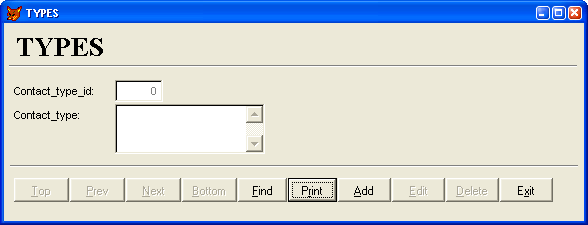
Рис. 5.9. Форма, созданная с помощью мастера форм
Замечание
Посмотрите на созданную мастером форму. При размещении надписей мастер использовал наименования полей, введенные в поле Caption (Надпись)конструктора таблиц Table Designer (Конструктор таблиц). Если информация в этих полях отсутствует, то надписи в форме будут совпадать с именами полей таблицы.
